
デジカメで撮影した写真を加工するのって結構大変ですよね。
有料のソフトであれば、簡単に写真加工が出来たり、思い通りにぼかしたり、スタンプを押したりすることができますが、無料のフリーソフトになると機能が制限されてしまい、思うように写真加工ができないといったこがあります。
そこで今回は、無料の写真加工アプリで有料ソフト並みの機能が使えるサイトを紹介します。
目次
デジカメで撮影した写真をブラウザ上で本格加工
デジカメで撮影した写真をSNSなどに公開するときに、そのままでは味気ないため、写真を編集・加工したいと思っていましたが、いままで思うように加工することができなかったので、写真を加工しないまま、SNSに投稿していました。
画像編集といえば、超高額なソフトで難易度が高いというイメージがありますが、「フォター」という無料のWEBアプリを使えば、ブラウザ上で素人でも驚くほど簡単に本格的な画像編集ができます。
フォターの使い方は、「画像加工をはじめる」で画像を選択し、左側のメニューから好きな加工を選ぶだけです。
加工した内容はいつでも元に戻すことができますので、いろいろな効果を試しながら作業することができます。
初めて触る人でも、質の高い作品ができますし、元の画像は加工されずそのまま残るので、思い切った編集を試してみることもできます。
写真の切り抜き、スタンプなど本格加工をする
1.サイトにアクセスする
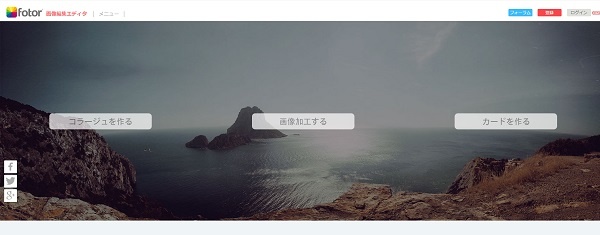
フォター(https://www.fotor.com/jp/)にアクセスします。
フォター(fotor)はインターネット上で画像加工ができるWEBアプリです。手持ちのデジカメやスマートフォンで撮影した画像を編集することができます。
2.フォターで画像を読み込み加工する
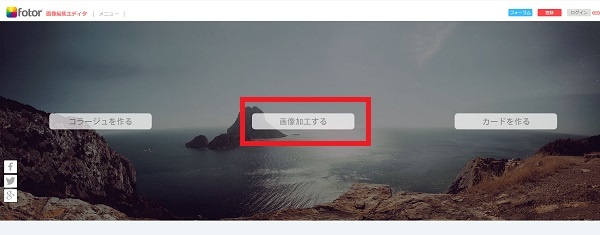
フォターにアクセスすると、「コラージュを作る」「画像加工する」「カードを作る」の3つがありますので、「画像加工する」をクリックします。
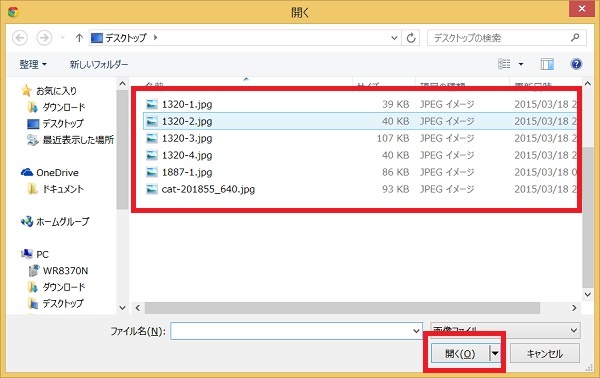
加工したい写真を選び、「開く」をクリックします。
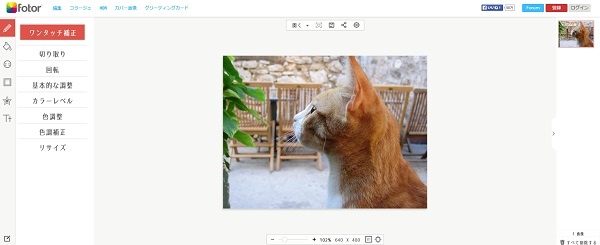
すると、写真が画像のように取り込まれます。
コラージュを作るとは
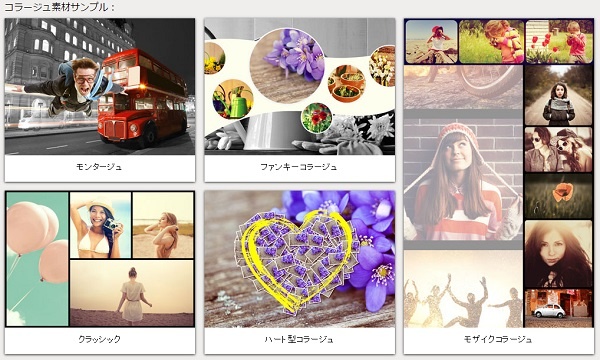
コラージュとは、あらゆる素材を切り抜いたりして組み合わせること。フレームのカラーや大きさを自由に変更することができるので、簡単にカスタマイズでき、上記の画像加工が素人にもできるため、おもしろ画像が作れます。
カードを作るとは
メッセージカードは、あなたの写真をあっという間に心あたたまる、そして楽しいメッセージカードに変身させてくれます。
母の日のカード、父の日のカード、クリスマスカード、バレンタインカード、誕生日カード、サンキューカード、お祝いのメッセージ、そしてクリップアートなど多彩なテンプレートで、あなたの大切な人たちを幸せにしてくれます。
3.フォターの編集画面の説明
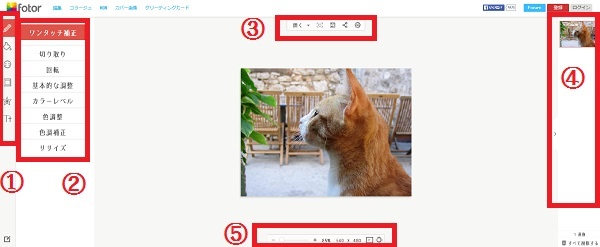
「画像加工をはじめる」を選び、画像を読みこめば、編集画面になりますので、編集画面の説明をします。
①・・・効果メニュー(大分類)
写真の切り抜きなどの加工、色調の変更、周囲の飾り付け、テキスト挿入など
②・・・効果メニュー(小分類)
左のメニューで選んだ項目の詳細な機能が表示されます
③・・・作業のやり直し/比較など
作業を一歩手前に戻したり、元画像の比較などができる
④・・・読み込み中の画像一覧
読み込んだ画像の一覧が表示される。複数の写真を同時に加工することが可能。
⑤・・・作業中の表示倍率
スライダーを左右に動かすことで作業中写真の拡大・縮小ができる
4.画像を加工する
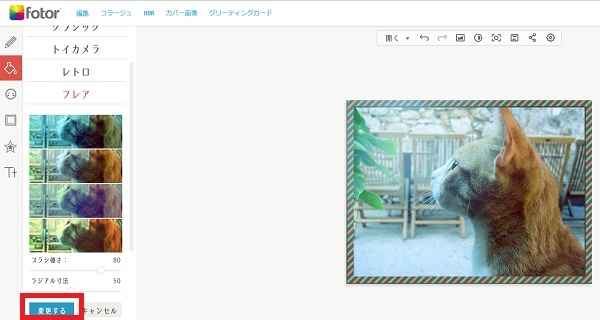
左側の効果メニューを駆使して、画像の編集を行ない、反映させたいときには、「変更する」をクリックします。
5.画像を保存する
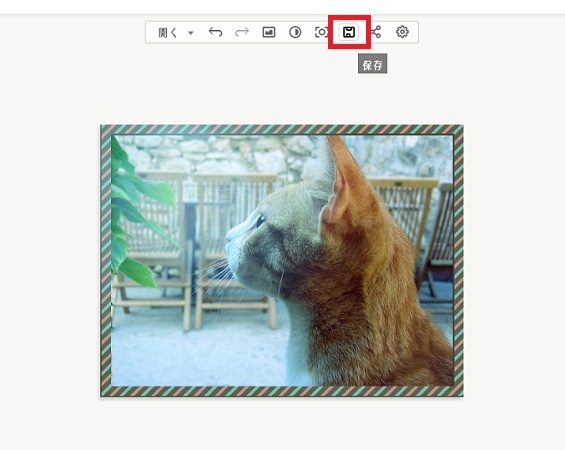
3の画面の③の部分に、保存するためのファイルのアイコンがありますのでクリックします。
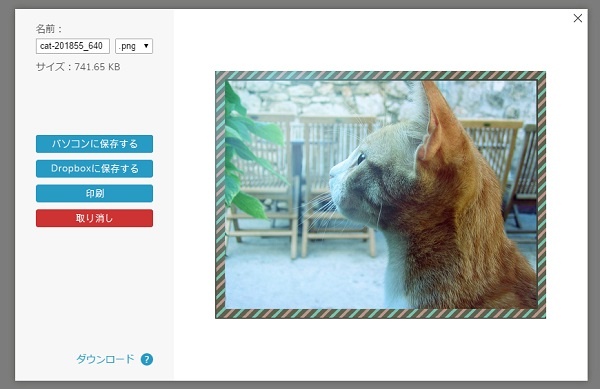
編集した画像の保存先を指定します。「パソコンに保存する」「Dropboxに保存する」「印刷」「取り消し」の中から選びます。
今回は「パソコンに保存する」をクリックします。
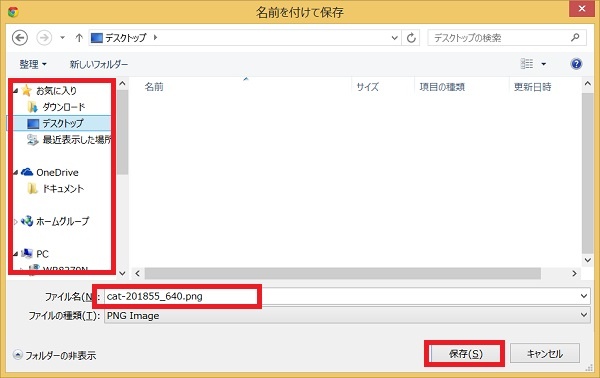
名前を付けて保存画面が表示されるので、画像を保存する先を選び、ファイル名を入力し、「保存」をクリックします。
ファイル名は、すでに入力されているので特に変更なければ、そのままでも大丈夫です。
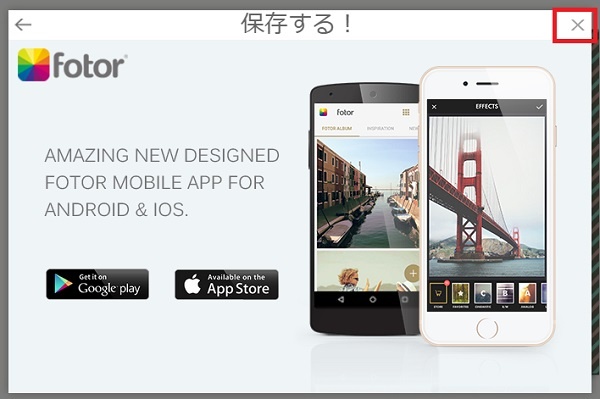
「保存する!」という画面が表示されるので、右上の「×」印をクリックして画面を閉じます。
6.編集・加工した写真

色んな機能を複数組み合わせて、写真加工が出来ました。それも簡単にできます。
編集後記
このフォター(fotor)という画像加工アプリは、スマートフォンのAndroidやiPhoneのアプリもあるので、パソコンだけでなくスマホでも活用することができます。もちろん無料です。
使ってみた感想は、シンプル操作で感覚的に写真の画像が加工できます。エフェクト効果もプロ並みの画像加工が簡単に出来てしまいます。
思い出の写真を加工して、無料のフォトブックにして友達に配布したら喜ばれますよ。

コメントを残す